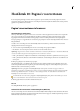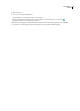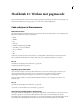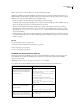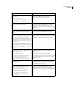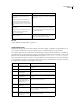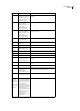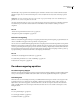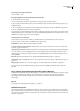Operation Manual
DREAMWEAVER CS3
Handboek
294
Code weergeven in het documentvenster
❖
Selecteer Beeld > Code.
Een pagina tegelijk coderen en bewerken in het documentvenster
1 Selecteer Beeld > Code en ontwerp.
De code wordt weergegeven in het bovenste deelvenster en de pagina in het onderste deelvenster.
2 Als u de pagina bovenaan wilt weergeven, selecteert u Ontwerpweergave bovenaan in het menu Weergaveopties op de
werkbalk Document.
3 Als u de afmetingen van de deelvensters in het documentvenster wilt wijzigen, sleept u de splitsbalk naar de gewenste
positie. De splitsbalk bevindt zich tussen de twee deelvensters.
De codeweergave wordt automatisch bijgewerkt wanneer u wijzigingen aanbrengt in de ontwerpweergave. Nadat u echter
wijzigingen aanbrengt in de codeweergave, moet u het document handmatig bijwerken in de ontwerpweergave door erop
te klikken in de ontwerpweergave of door op F5 te drukken.
Code weergeven in de codecontrole
De codecontrole is een apart venster, waarin u op dezelfde manier met code kunt werken als in de codeweergave.
❖ Selecteer Venster > Codecontrole. De werkbalk bevat de volgende opties:
Bestandsbeheer Hiermee kunt u het bestand plaatsen of ophalen.
Voorvertonen/fouten opsporen in browser Hiermee kunt u het document voorvertonen in een browser of fouten in het
document opsporen in een browser.
Ontwerpweergave vernieuwen Werkt het document in de ontwerpweergave bij, zodat hierin de aangebrachte wijzigingen
in de code worden doorgevoerd. Wijzigingen die u in de code aanbrengt, worden niet automatisch weergegeven in de
ontwerpweergave. Ze worden pas weergegeven nadat u een bepaalde handeling uitvoert, zoals het bestand opslaan of op
deze knop klikken.
Referentie Opent het paneel Referentie. Zie “Taalspecifiek referentiemateriaal gebruiken” op pagina 308.
Codenavigatie Biedt de mogelijkheid snel in de code te navigeren. Zie “Naar een JavaScript- of VBScript-functie gaan” op
pagina 306.
Weergaveopties Bepaalt hoe de code wordt weergegeven. Zie “Het uiterlijk van de code instellen” op pagina 295.
Zie “Code invoegen met de werkbalk Codering” op pagina 302 als u de werkbalk Codering, links in het venster, wilt
gebruiken.
De op codering gerichte werkruimte gebruiken (alleen in Windows)
In Windows kunt u een werkruimte gebruiken die lijkt op de werkruimte van Macromedia® HomeSite® van Adobe, waarbij
de paneelgroepen links in het hoofdvenster zijn verankerd in plaats van rechts. In deze werkruimte-indeling is de
eigenschappencontrole standaard samengevouwen en wordt het documentvenster standaard weergegeven in de
codeweergave.
Zie ook
“De indeling van de werkruimte kiezen (Windows)” op pagina 32
Sneltoetsen aanpassen
U kunt uw favoriete sneltoetsen gebruiken in Dreamweaver. Als u gewend bent om specifieke sneltoetsen te gebruiken,
bijvoorbeeld Ctrl+Enter om een regeleinde in te voegen, Ctrl+G om naar een bepaalde positie in de code te gaan of Shift+F6
om een bestand te valideren, kunt u deze sneltoetsen via de sneltoetseditor toevoegen aan Dreamweaver. Zie “Sneltoetsen
aanpassen” op pagina 675.